-
Acerca de VIVE Sync
-
Primeros pasos
-
Organizar y administrar reuniones
- Reservar una reunión desde el sitio web de Sync
- Reservar una reunión desde Outlook
- Reservar una sala de reuniones desde el lobby
- Cargar archivos para utilizarlos en sus reuniones
- Cargar archivos desde la PC con el Administrador de archivos de VIVE Sync
- Cargar videos de 360°
- Unirse a una reunión de VIVE Sync
- Navegar por las salas de reuniones con los controladores de VR
- Acciones que se pueden realizar en una reunión de VIVE Sync
- Celebrar una reunión
- Cambiar el estado de presencia
- Charla privada
- Zona segura
- Descargar capturas de pantalla y otros archivos creados en las reuniones
-
Hacer presentaciones ante el público
- Presentar contenido en una reunión
- Abrir documentos y otros archivos
- Acceder al contenido web
- Agregar, cambiar y eliminar marcadores
- Escribir o dibujar en la pizarra
- Trabajar con ventanas de contenido
- Usar Vista de presentación
- Solicitar el control de una ventana de contenido o en una pantalla grande
- Duplicar la pantalla del presentador
- Ver y compartir un video de 360°
- Solicitar el control de un modelo 3D
- Abrir modelos 3D
-
Herramientas que puede usar
-
Acceder a la PC
-
Uso de las funciones de seguimiento en VIVE Sync
-
Usar VIVE Sync en VIVE Flow
- Usar el teléfono como un controlador en VIVE Sync
- Navegar por el espacio virtual con el controlador del teléfono
- Abrir y cerrar el Menú de opciones con el controlador del teléfono
- Interactuar con modelos 3D mediante el controlador del teléfono
- Realizar gestos con el controlador del teléfono
- Manejar las ventanas de contenido con el controlador del teléfono
-
Usar VIVE Sync en la PC y el dispositivo móvil
- Usar el modo de espectador en la computadora
- Iniciar una sesión de Charla privada en el modo de espectador
- Anclar participantes en el modo de espectador
- Ver el contenido compartido por los participantes
- Usar el modo de espectador en el teléfono
- Cómo funciona la zona segura en el modo de espectador
- Ver un video de 360° en modo de espectador
-
Soluciones y preguntas frecuentes
-
General
- ¿Cuántas personas pueden unirse a una reunión de VIVE Sync?
- ¿Cuáles son los requisitos del sistema para utilizar VIVE Sync con un casco de VR para PC?
- ¿Qué dispositivos son compatibles con VIVE Sync?
- ¿Pueden unirse a la misma reunión de VIVE Sync las personas que utilicen cascos de VR diferentes?
- ¿Qué idiomas admite VIVE Sync?
- ¿Es compatible VIVE Sync con los cascos de VR Oculus?
- ¿Qué es la aplicación VIVE Avatar Creator y dónde puedo encontrarla?
- ¿Qué tipos de archivos puedo compartir durante una reunión de VIVE Sync?
- ¿Cuál es el límite de tamaño de los archivos que se pueden cargar a una sala?
- ¿Cuántos archivos y ventanas de contenido puedo abrir al mismo tiempo?
- ¿Por qué no puedo iniciar sesión en el sitio web de VIVE Sync en el iPad o el iPhone?
- ¿Cómo puedo enviar solicitudes de funciones, comentarios y sugerencias al equipo de VIVE Sync?
- ¿Qué puertos debe habilitar el administrador de red para VIVE Sync?
-
Videos
-
Modelos 3D
-
Reuniones de VIVE Sync
- ¿Puedo reservar reuniones de VIVE Sync desde Outlook?
- Me invitaron a una reunión de VIVE Sync. ¿Cómo puedo unirme?
- ¿Por qué algunas reuniones no aparecen en el panel de Agenda en el lobby de VIVE Sync?
- ¿Cómo puedo cargar archivos en una sala de reuniones?
- ¿Cuál es la diferencia entre Código de anfitrión y Código de invitado?
- ¿Dónde y cuánto tiempo se almacenan los archivos cargados en VIVE Sync?
- ¿Durante cuánto tiempo estarán disponibles las capturas de pantalla una vez finalizada la reunión? ¿Cómo puedo descargarlas?
-
Herramienta Nota rápida
Con la herramienta Nota rápida, puede usar la función de voz a texto para grabar notas de voz y convertirlas en texto al instante.
Atención: No se interrumpirá la reunión al grabar la voz con la herramienta. Los otros participantes no lo escucharán mientras graba.
- Abra el Menú de Sync, y luego seleccione la herramienta Nota rápida.
- Abra el Menú de opciones para elegir el idioma que usará en la grabación. Para averiguar cómo abrir el menú, consulte Elegir herramientas y sus opciones.
- Para comenzar a grabar, mantenga presionado el Disparador y luego empiece a hablar.
- Suelte el Disparador para detener la grabación.
Después de grabar, aparecerá una nota rápida en el espacio virtual.
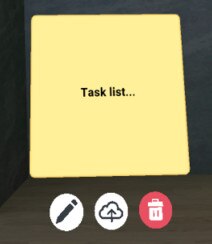
Para editar la nota rápida, seleccione  y utilice el teclado para cambiar el texto.
y utilice el teclado para cambiar el texto.
Seleccione  para guardar la nota rápida en la nube. Las notas rápidas se guardarán como archivos de texto.
para guardar la nota rápida en la nube. Las notas rápidas se guardarán como archivos de texto.
Puede mover y rotar la nota rápida del mismo modo que lo hace con una ventana de contenido. Para aprender a hacerlo, consulte Trabajar con ventanas de contenido. También puede agarrar la nota rápida directamente con el controlador.
Sugerencia:
- Si eliminó las notas rápidas del espacio virtual después de guardarlas, puede volver a abrirlas en la sala. Abra el Navegador de archivos, vaya a la categoría Notas y luego seleccione la nota rápida que desea abrir. Para obtener detalles sobre el Navegador de archivos, consulte Abrir documentos y otros archivos.
- Puede descargar las notas rápidas en la computadora. Para obtener detalles, consulte Descargar capturas de pantalla y otros archivos creados en las reuniones.
¿Te resultó útil?
Si
No
Envíe
¡Gracias! Tus comentarios ayudan a otras personas a ver la información más útil.